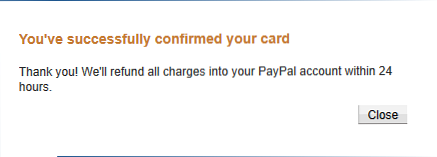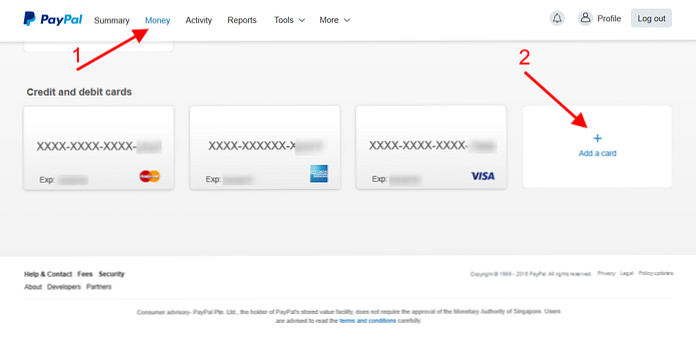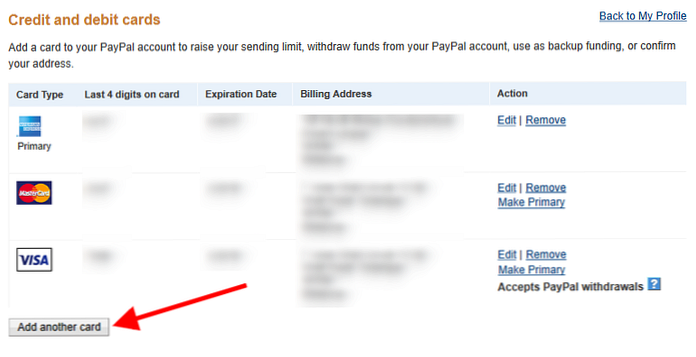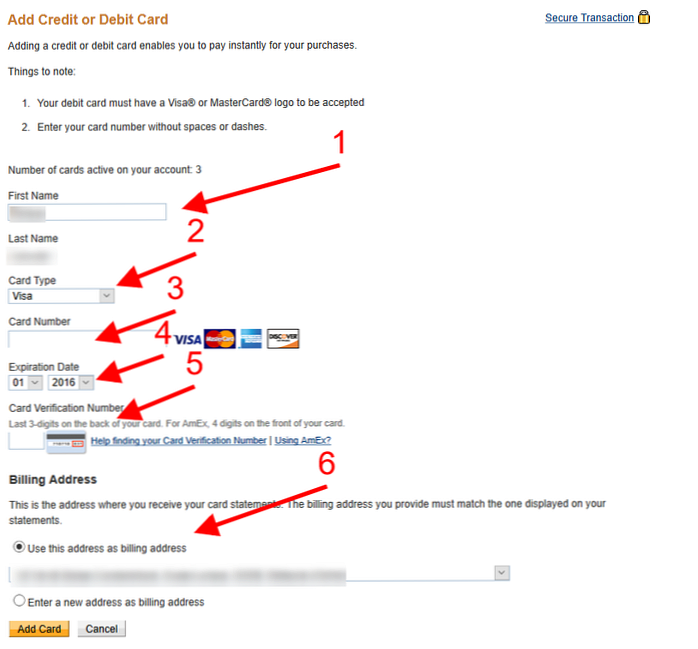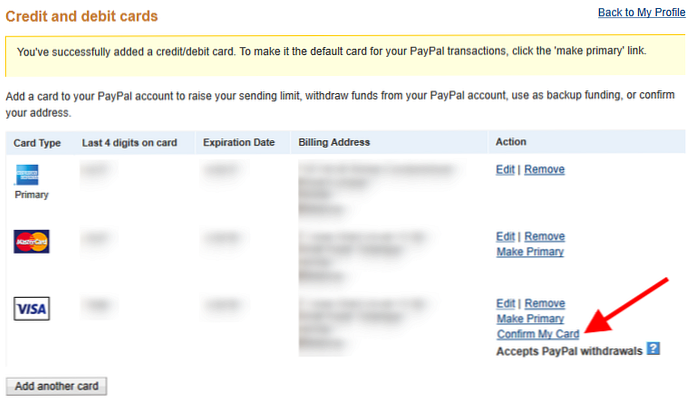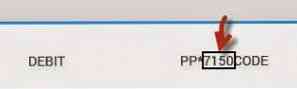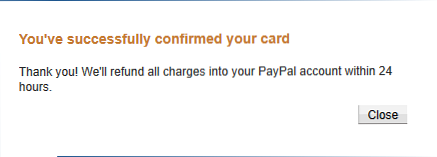Как проверить учетную запись PayPal с помощью виртуальной карты Visa
Хотя вам не нужна кредитная карта, прикрепленная к вашей учетной записи Paypal, если вы получаете деньги, вам понадобится одна связанная карта, если вы отправляете деньги. Вместо обычной банковской карты вы можете привязать виртуальную карту Visa или биткойн-дебетовую карту..
В этом уроке я собираюсь показать вам, как вы можете использовать дебетовая карта биткойн выдается E-Coin с вашей учетной записью PayPal. Дебетовая карта биткойн может быть выдается практически а также связан с Visa.
Прежде чем начать, обратите внимание, что этот учебник лучше всего подходит для тех, кто уже есть биткойн, поскольку стоимость карты в 3 доллара должна быть выплачена в биткойнах, и вам нужно как минимум 3 доллара на карту для процесса проверки Paypal (это подлежит возмещению).
О E-Coin и Wirex
E-Coin - ведущий поставщик дебетовых карт в биткойнах, который предоставляет пользователям простой способ конвертировать валюту между традиционными и биткойнами, используя биткойн-кошелек. Вы можете заказать до три карты E-Coin в 3 разных валютах: USD, GBP и EUR. Карта E-Coin также является картой Visa.
Есть две формы карт на заказ: вы можете получить виртуальная карта отправлено вам по электронной почте, или выберите пластиковая карта доставлена вам почтой. Физическая карта принимается во всем мире и более чем в 100 странах, в любом месте, где отображается знак «Принято Visa / Mastercard».

Из-за спора об имени (многие другие компании используют одно и то же имя), e-Coin переименован в Wirex. Wirex доступен в виде приложения в Play Store и App Store.
Шаг 1: Зарегистрируйте учетную запись E-Coin
Перейдите на сайт E-Coin, нажмите «Зарегистрироваться» и введите свой адрес электронной почты и пароль. чувствительное ко времени письмо активации будет отправлен вам; нажмите на ссылку и ваш аккаунт открыт.

Вы также можете выполнить тот же процесс через мобильное приложение, которое поддерживается для Android и iOS..
Шаг 2: Получить виртуальную карту
После регистрации вы можете просмотреть страницу своего аккаунта, где вы можете увидеть свой биткойн-кошелек. к заказать виртуальную карту, сначала переведите немного биткойнов в свой биткойн-кошелек.
Для проверки PayPal вам необходимо по крайней мере, 6 биткойнов в вашем кошельке. Я предлагаю вам добавить немного больше, так как цена биткойна может колебаться (иногда в вашу пользу).
к перевести биткойн в свой биткойн-кошелек:
- Нажмите Посмотреть адрес и биткойн-адрес будет сгенерирован.

- После получения биткойнов закажите свою карту, выбрав Запросить новую карту.

- Выберите валюту, которую вы хотите, выберите виртуальный и введите ваш имя, дата рождения а также адрес.
- Вам нужно будет внести биткойн-платеж в размере $ 3 за карту. Виртуальная карта будет отправлена на ваш почтовый ящик.
В вашей основной учетной записи E-Coin вы сможете просматривать свою учетную запись виртуальной карты. Время пополнить свою виртуальную карту:
- Нажмите на Загрузить карту конвертировать биткойны в валюту вашей карты.
- Выберите вашу карту, введите сумму не менее $ 3 и нажмите Отправить.
Теперь у вас есть деньги на вашей виртуальной карте Visa.

Ваша карта поставляется с 4 ключевыми данными: ваш название, номер карты, срок действия, а также CVV номер. Далее, давайте проверим вашу учетную запись PayPal.
Шаг 3: привязать виртуальную карту к PayPal
-
Войдите в свою учетную запись PayPal и нажмите Добавить карту> Добавить другую карту.
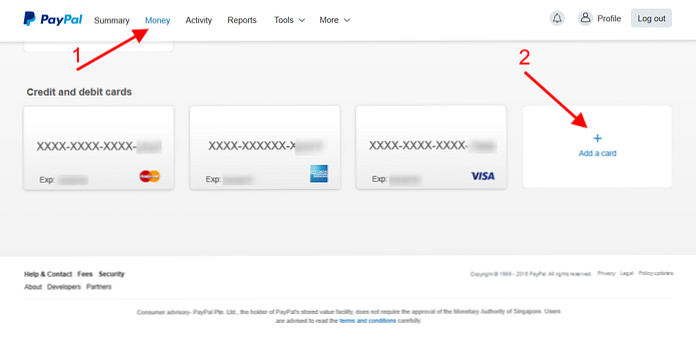
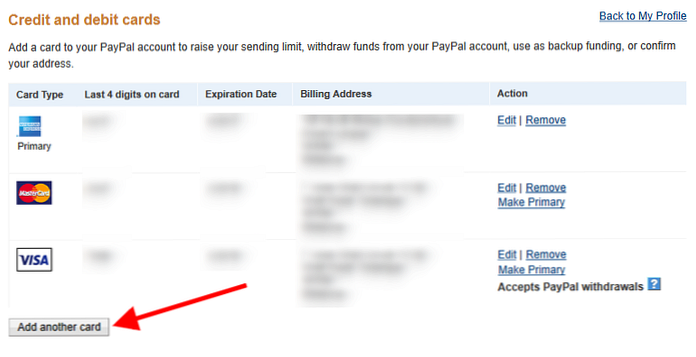
-
Заполните ваш название, ваш Информация о карте E-Coin (убедитесь, что вы взяли виртуальную карту Visa вместо пластиковой MasterCard, иначе она не будет работать), и ваш адрес. После этого нажмите Добавить карту.
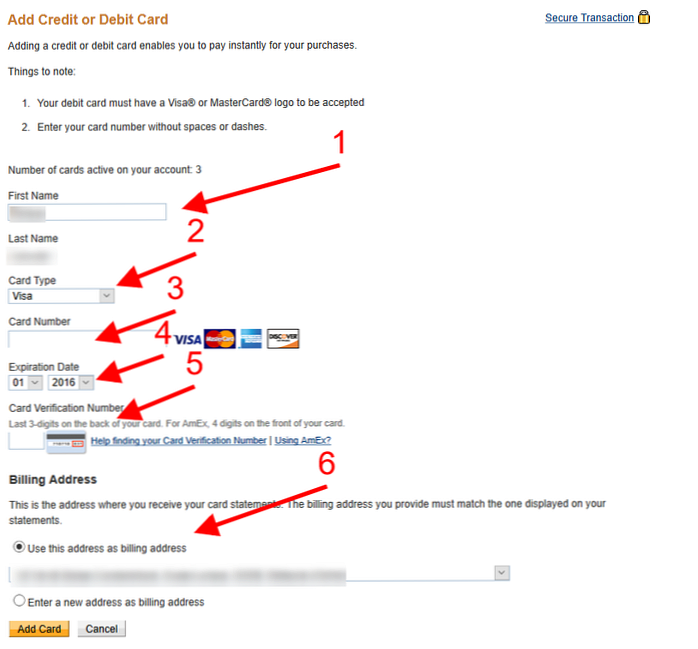
-
PayPal попросит вас подтвердить новую карту. Нажмите Подтвердите мою карту и PayPal начнет серию транзакций для проверки вашей карты.
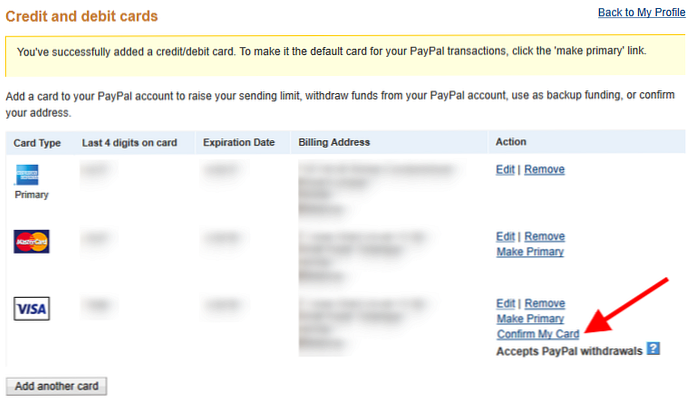
-
Вам будет предложено ввести код PayPal. Сейчас перейти на ваш счет E-Coin. Под Операции с картами, вы увидите 4-значный код от PayPal. Обратите внимание на это. Примечание. Вы также можете просмотреть код из приложения Wirex..
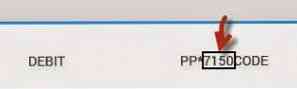
-
Вернитесь в свою учетную запись PayPal и введите 4-значный код. Ваша карта E-Coin теперь привязана к вашей учетной записи PayPal.